ดู Windows แบบเปิดทั้งหมดบน Mac ที่มี Mission Control

Mission Control เป็นหนึ่งในคุณสมบัติที่ช่วยเพิ่มประสิทธิภาพในการทำงานของ Mac ทำให้คุณสามารถดูหน้าต่างเอกสารและแอพพลิเคชันที่เปิดอยู่ทั้งหมดบน Mac OS ได้อย่างรวดเร็วในหน้าจอกว้าง นี่เป็นวิธีที่ยอดเยี่ยมในการสำรวจความลึกของแอปและหน้าต่างที่เปิดกว้างและเข้าถึงหน้าต่างหรือแอปที่ต้องการได้อย่างรวดเร็ว
สำหรับภารกิจที่ไม่คุ้นเคย Mission Control จะแสดงหน้าต่างที่เปิดอยู่ ทั้งหมด จากแอปพลิเคชันและเอกสารทั้งหมดไม่ว่าคุณจะมีหน้าต่าง Finder, Terminal, TextEdit, Pages, Photoshop หรือ Safari อยู่กี่โหลคุณจะเห็นได้ทันทีบนหน้าจอเดียว ในภาพขนาดย่อที่เรียกดูได้ง่ายเล็กน้อยจากนั้นข้ามไปที่หน้าต่างหรือเอกสารที่ต้องการโดยคลิกที่ตัวอย่างเล็ก ๆ น้อย ๆ
แม้ว่าจะมีการควบคุมภารกิจอยู่เป็นระยะเวลานานก็ตาม แต่ก็ยังใช้งานได้โดยผู้ใช้ Mac จำนวนมากไม่เพียง แต่เกี่ยวกับเทคนิคการควบคุมภารกิจขั้นสูงเท่านั้น แต่แม้กระทั่งในการจัดการหน้าต่างที่เรียบง่ายและใช้งานได้ดี ระดับการค้นพบหน้าต่าง ด้วยเหตุนี้เราจะทบทวนวิธีใช้คุณลักษณะการควบคุมภารกิจที่ง่ายที่สุดซึ่งจะเห็นหน้าต่างเอกสารและแอพพลิเคชันที่เปิดอยู่ทั้งหมดบน Mac ได้ทันที
วิธีดูหน้าต่างทุกเครื่องใน Mac ด้วยการควบคุมภารกิจ
มีอย่างน้อยสามวิธีในการเข้าถึงคุณลักษณะภาพรวมการควบคุมภารกิจที่ง่ายที่สุด: ด้วยแป้นพิมพ์ลัดพร้อม trackpad และด้วยเมาส์เมจิก วิธีการเปิดใช้งานแต่ละแบบมีความแตกต่างกัน แต่ผลลัพธ์ที่ได้จะเหมือนกันทุกประการ คุณจะเห็นหน้าต่างที่เปิดอยู่ทั้งหมดบน Mac
ใช้ท่าทางสัมผัสแทร็กแพดเพื่อดู Windows แบบเปิดทั้งหมดบน Mac ที่มีการควบคุมภารกิจ
สำหรับ MacBook, MacBook Pro, MacBook Air, Magic Trackpad และ Mac trackpad ทั่วไปคุณสามารถเข้าถึง Mission Control ได้ทันทีโดยใช้ท่าทางสัมผัส:
- กวาดนิ้วขึ้นสี่นิ้วลงบนแทร็กแพดเพื่อเปิดใช้งานการควบคุมภารกิจ
- คลิกที่การแสดงตัวอย่างขนาดเล็กเพื่อนำหน้าต่างดังกล่าวไปที่แถวหน้า
หากไม่ได้ผลสำหรับคุณเนื่องจากเหตุผลบางประการคุณอาจจำเป็นต้องเปิดใช้งานภายในการตั้งค่าแทร็กแพ็คใน Apple Menu> System Preferences> Trackpad> Gestures

ใช้เม้าส์แม็คเพื่อดู Windows แบบเปิดทั้งหมดในภารกิจควบคุม
เมาส์เมจิกยังยอมรับท่าทางและสามารถเข้าถึงภารกิจควบคุมได้อย่างง่ายดายด้วยการแตะสองนิ้วง่ายๆ:
- แตะสองครั้งที่มีสองนิ้วมือบนเมาส์เมจิกเพื่อเปิดใช้งานการควบคุมภารกิจ
- คลิกภาพขนาดย่อเพื่อเปิดหน้าต่างดังกล่าวทันทีที่เข้าแถวหน้า
หากไม่ได้ใช้เมาส์ Magic Mouse คุณสามารถเปิดใช้งานหรือปรับเปลี่ยนไปใช้ตัวเลือกการแตะที่อื่นได้ในเมนู Apple> System Preferences> Mouse> More Gestures

ใช้แป้นพิมพ์ลัดเพื่อดูการควบคุมภารกิจ Windows และ Access ทั้งหมด
นอกจากนี้คุณยังสามารถใช้การกดแป้นพิมพ์เพื่อข้ามไปยัง Mission Control ได้อย่างรวดเร็วและดูหน้าต่างทั้งหมดที่เปิดอยู่บน Mac:
- กด Control + ลูกศรขึ้นเพื่อเปิด Mission Control
- เลือกการแสดงตัวอย่างภาพเล็ก ๆ เพื่อเปิดรายการที่เลือกไว้ในแถวหน้าของ th Mac
คุณสามารถเปิดใช้งานหรือปรับแป้นพิมพ์ลัดใน Apple Menu> System Preferences> Mission Control ได้หากพบว่าการกดแป้นพิมพ์ไม่ได้เปิดใช้งานการควบคุมภารกิจตามที่คาดไว้

* ถ้า Mission Control กำลังจัดกลุ่มหน้าต่างของคุณไว้ด้วยกันแทนที่จะเป็นภาพขนาดย่อให้ยกเลิกการเลือกเพื่อปิดใช้งานการตั้งค่า "Group windows by application" ในการกำหนดค่าระบบควบคุมภารกิจของ Mac OS
ฉันใช้คุณลักษณะท่าทางสัมผัสการควบคุมภารกิจนี้บ่อยครั้งเพื่อดูหน้าต่างแอปพลิเคชันและเอกสารที่เปิดอยู่ทั้งหมดซึ่งฉันมักลืมผู้ใช้ Mac คนอื่น ๆ หลายคนไม่ทราบเรื่องนี้จนกระทั่งเมื่อไม่นานมานี้มีคนคอยเฝ้าดูฉันใช้คอมพิวเตอร์และถามว่าพวกเขาเห็นอะไร วิธีการใช้งาน
ดังนั้นในครั้งต่อไปที่คุณกำลังดูที่เดสก์ท็อปที่ยุ่งเหยิงวุ่นวายเต็มรูปแบบของ Windows ปพลิเคชันและเอกสารเช่นนี้:

เพียงแค่ใช้แทร็กแพดเมาส์หรือแป้นพิมพ์เพื่อดูหน้าต่างที่เปิดอยู่ทั้งหมดใน Mission Control เช่นนี้

คุณมีเคล็ดลับหรือเทคนิคสำหรับ Mission Control บน Mac หรือไม่? แชร์กับเราในความคิดเห็นด้านล่างคุณอาจต้องการเรียกดูบทความอื่น ๆ ของ Mission Control ด้วย







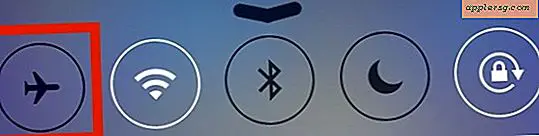




![Steve Jobs Interview from 1995 [วิดีโอ]](http://applersg.com/img/news/945/steve-jobs-interview-from-1995.jpg)